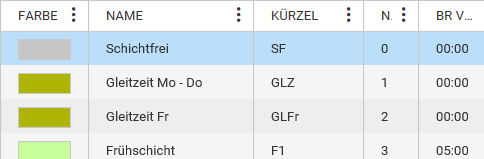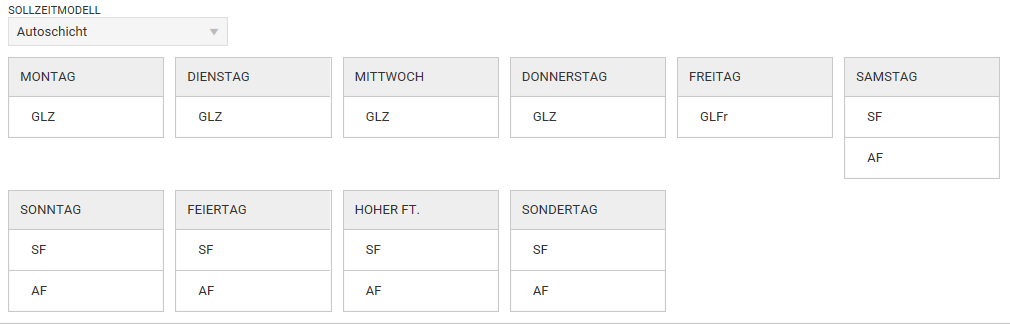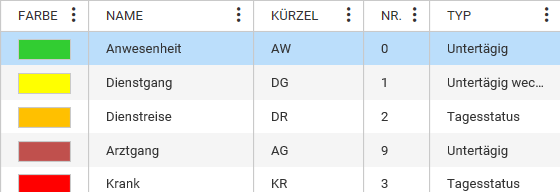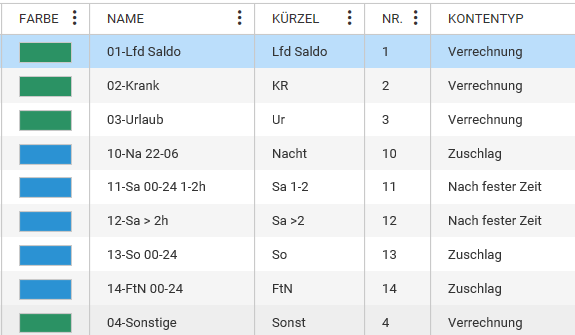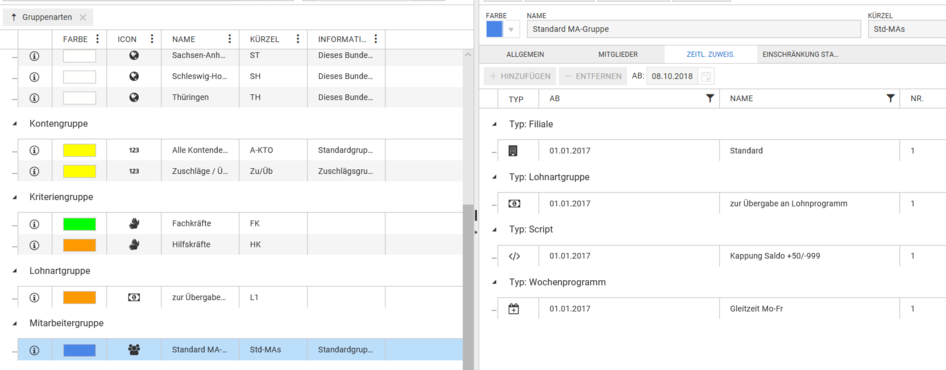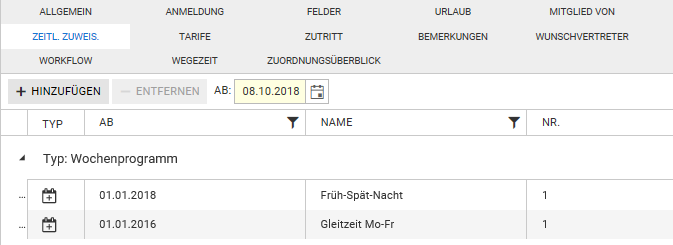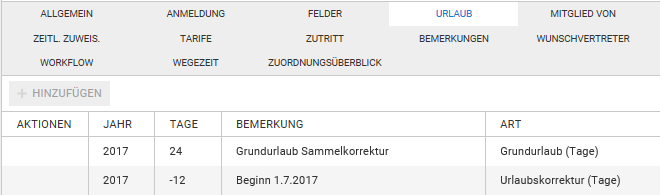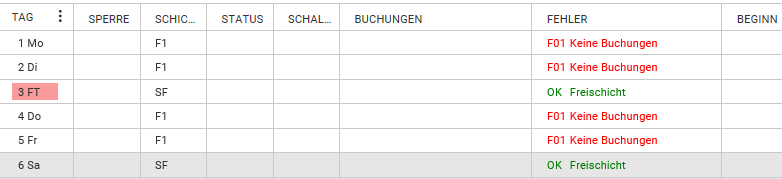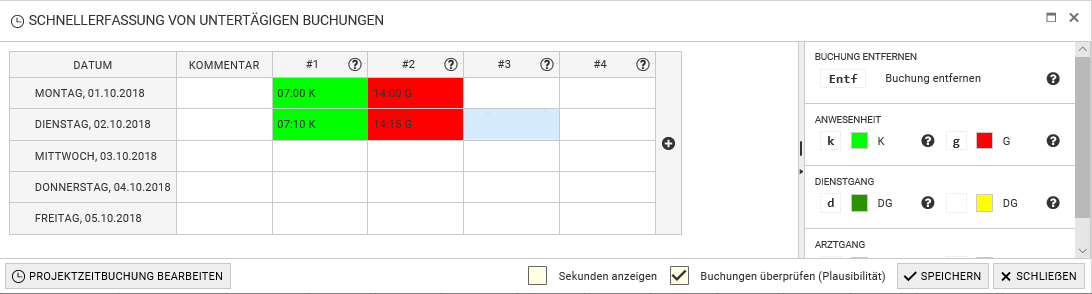Für den Anfang (ein Leitfaden)
Der Leitfaden soll dem Erstanwender einen einfachen Einstieg in die Ersteinrichtung der Zeiterfassung TiMaS ermöglichen. Insbesondere soll klar werden, was notwendig ist, damit das System richtige Berechnungen liefern kann und wie man schrittweise auch dahin kommen kann. Kernstück ist also das Basismodul Zeiterfassung mit Zeitberechnung, nicht zuätzliche Module und Optionen. Diese werden in eigenen Kapiteln dargestellt.
Auch sollen hier nicht die Details in den einzelnen Masken und Menüs erläutern werden, da dies Aufgabe der weiteren Hilfepunkte ist.
Der Ausgangspunkt unserer Betrachtungen soll eine installierte funktionsfähige Software und ein funktionsfähiges Login mit enstprechenden Rechten für die Einrichtung sein.
Die Einrichtung der individuellen Stammdaten ist der zweite Schritt nach erfolgreicher Grundinstallation und Inbetriebnahme. Dafür ist es empfohlen in der Reihenfolge der Menüpunkte beginnend mit den Stammdaten für Zeiterfassung zu starten (Menüpunkt: Stammdaten - Zeiterfassung). und erst danach die Anlage der Mitarbeiter vorzunehmen. In vielen Menüpunkten ist die Möglichkeit des Duplizierens gegeben. Diese Möglichkeit bietet die einfache Anpassung der bereits vorhandenen Musterdaten und ist deshalb auch sehr zu empfehlen.
1. Stammdaten Zeiterfassung einrichten
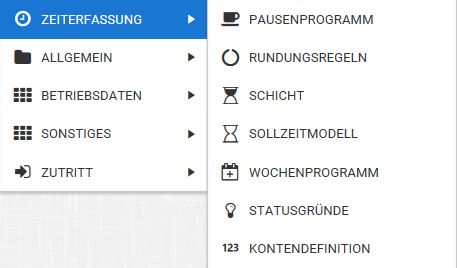
wesentliche Menüpunkte für die Stammdaten der Zeiterfassung
1. Pausenprogramm:
Es sind bereits von jedem Pausentyp 2 Muster angelegt. Diese können direkt oder auch modifiziert später in den Schichten verwendet werden.
2. Rundungsregeln:
Die Einrichtung ist optional. In der Gleitzeit wird meistens garnicht gerundet. Zu den Rundungen gehören auch Verschiebungen der Buchungen (Wegezeiten).
Es sind Muster angelegt.
3. Schichten:
Die Schicht ist die grundlegende Basis für die Arbeitszeit des Mitarbeiters. Eine Schicht kann für mehrere Wochentage benutzt werden. Die Zuordnung dafür erfolgt im übernächsten Schritt unter Wochenprogramm.
In den Musterdaten sind Beispeile für Gleitzeit und auch Schichtarbeit enthalten.
Die Schicht mit dem Name "Schichtfrei" hat dabei eine Sonderstellung. Diese kennzeichnet arbeitsfreie Tage und wird immer dann benutzt, wenn keine andere Schicht zugeordnet ist. Diese Schicht bitte nicht löschen!
In den Schichten können die zuvor definierten Pausen und Rundungsregeln zugeordnet werden. Pausen und Rundungsregeln können dabei mehrfach benutzt werden und müssen nicht für jede Schicht neu definiert werden.
In Musterschichten für feste Arbeit (Früh, Spät und Nacht) sind bereits auch Zuschläge über eine Kontengruppe zugeordnet.
In der Nachtschicht ist zu sehen, wie eine Arbeitszeit tagesübergreifend eingerichtet werden muss.
Sollen neue Schichten angelegt werden, gilt die Empfehlung: Musterschicht auswählen und dann "duplizieren". Beim duplizieren werden alle Einstellung, insbesondere die zeitlichen Zuweisungen, die Pausen und auch die Rundungen der Musterschicht übernommen. Es muss der Name und die weiteren gewünschten Parameter geändert werden.
4. Sollzeitmodell
Das Sollzeitmodell "Autoschicht" ist vordefiniert. Die Autoschicht ist das grundlegende Sollzeitmodell. Optional sind weitere Modelle für "Feste Zeit" und "Tarifsoll" möglich. Am Sollzeitmodell "Autoschicht" sind zunächst keine weiteren Einstellungen erforderlich (ggfls. nur die Einstellung für die Zeitvergabe an Feiertagen, wenn abweichend als die aktuelle Einstellung).
5. Wochenprogramm
Im Wochenprogramm muss jedem Tag eine Schicht zugeordnet werden. An freien Tagen wird "Schichtfrei" zugeordnet. Für ein Mehrschichtsystem können am Tag auch mehrere Schichten zugeordnet werden.
Die gearbeitete Schicht wird in diesem Fall durch die integrierte automatische Schichtauswahl auf Basis der Buchungen ermittelt. Wurde nicht gebucht, wird die Schicht aus der ersten Zeile genommen. (Insofern hat diese Schicht eine gewisse Priorität gegenüber den anderen Schichten, z.B. bei einem Status. Es wird dann die Sollzeit/ Ersatzzeit aus dieser Schicht genommen.)
Die Sollzeit der Woche ergibt sich aus der Addition der Sollzeiten der einzelnen ausgewählten Schichten. Zum Beispiel 40 Stunden /Woche ergeben sich aus 5 Arbeitstagen (Montag- Freitag) von 8 Stunden. Die benutzten Schichten müssten also in diesem Fall 8 Stunden Sollzeit haben.
Im Sollzeitmodell "Autoschicht" wird die Sollzeit durch das Wochenprogramm bestimmt
6. Statusgründe
Die wichtigsten Statusgründe sind in der Auslieferung vordefiniert. Insofern wäre hier keine Änderung zwingend erforderlich.
Für eventuelle Änderungen zu beachten: Status "Anwesenheit" nicht löschen!
7. Kontendefinitionen
Sollen Zuschläge berechnet werden, können die bereits vordefinierten Konten 10-14 (in Abbildung blau) genutzt werden. Diese Konten müssen an die Schicht zugeordnet werden, wo diese auftreten können und berechnet werden sollen. Damit nicht jeder Schicht jeder Zuschlag einzeln zugeordnet werden muss, gruppiert man Zuschläge üblicherweise in einer Kontengruppe
In der Auslieferung ist bereits vordefiniert:
- Konten 10-14 sind in der Kontengruppe "Zuschläge / Überstunden" gruppiert
- Kontengruppe "Zuschläge / Überstunden" sind ausgewählten Schichten (Früh, Spät, Nacht) zugeordnet
>> damit können diese Schichten bereits ohne weitere Einstellungen die vordefinierten Zuschläge berechnen.
bitte beachten!
- Nr1- Lfd Saldo ist ein systemrelevantes Konto und darf nicht gelöscht werden
- Nr3- Urlaubskonto ist als Default- Urlaubskonto definiert und sollte ebenfalls nicht gelöscht werden
2. Stammdaten Personal einrichten
Unter diesem Menüpunkt werden alle Mitarbeiter angelegt. In der Auslieferung ist hier bereits ein Mustermitarbeiter enthalten. Da jeder Mitarbeiter eine Ausweisnummer haben muss und auch die Mitarbeiter in der Lizenz gezählt werden, sollte dieser Mitarbeiter mit den Daten eines realen Mitarbeiters ersetzt werden. Eventuell muss die Ausweisnummer geändert werden.
Was passiert wenn ein Mitarbeiter neu angelegt wird?
- als Name wird "Neuer Name" gesetzt
- die nächst freie Ausweisnummer wird vergeben und im Feld "Ausweis-Nr" eingetragen
- im Reiter "Mitglied-von" wird die "Standard-MA Gruppe" gesetzt. Das ist eine Default- Grundeinstellung, die in der Auslieferung (in den Projekteinstellungen - Systemeinstellungen - Standard MA-Gruppe) gesetzt ist.
Dementsprechend kann jetzt der Name und bei Bedarf die Ausweis-Nr. geändert werden. Beide Felder sind Pflichtfelder, wobei die Ausweis-Nr. wenn nicht manuell gesetzt wurde, automatisch gesetzt wird. Es bleibt die Frage offen, welche Zuordnungen durch die "Standard-MA Gruppe" erfolgt sind:
Diese sind direkt unter Stammdaten - Allgemein - Gruppen ersichtlich:
Hier sind aktuell zugeordnet:
- Filiale: über die Filiale erfolgt die Zuordnung von Feiertagen; die Filiale sollte deshalb zugeordnet sein
- Lohnartgruppe: diese Zuordnung ist nur erforderlich für eine (optionale) Übergabe von Lohnarten an ein Lohnprogramm
- Script: diese Zuordnung ist nicht zwingend. Im Script kann eine Kappung für das laufende Saldo zum Monatsende hinterlegt werden. Optional ist ein Script- Editor verfügbar. Damit sind weitere Anpassungen der Rechenregeln möglich (zum Beispiel: Ausbezahlung von Stunden, Umwandlung von Zuschläge in Zeitgutschrift ..)
- Wochenprogramm: die Zuordnung eines Wochenprogramms ist unbedingt erforderlich
Die Zuordnung dieser Regeln in der Gruppe hat den Vorteil, dass diese nicht bei jedem Mitarbeiter im einzelnen erfolgen muss. Das macht aber nicht immer Sinn. Haben zum Beispiel wenige Mitarbeiter jeweils ein Wochenprogramm und es gibt eventuell noch viele Ausnahmen, so ist die Zuordnung an dieser Stelle eher ungünstig. Dann wäre eine Zuordnung direkt am Mitarbeiter bei den zeitl. Abhängigkeiten der bessere Weg.
Beispiel für eine Zuordnung im Reiter zeitl. Zuweisung
Eine zeitliche Zuweisung gilt solange bis diese durch eine andere Zuweisung abgelöst wird.
! beim Duplizieren eines Mitarbeiters werden zeitlichen Zuweisungen mit dupliziert
Es macht daher Sinn für die Neuanlage von weiteren Mitarbeitern zunächst einen Mitarbeiter fertig mit zeitl. Zuweisungen einzurichten und erst danach zu duplizieren.
Was muss getan werden für die Urlaubsberechnung?
Es ist erforderlich im Reiter Urlaub den Grundurlaub einzutragen. Der Eintrag erfolgt nur im ersten Jahr (mit Beginn der Zeiterfassung) oder im Jahr einer Änderung. Wird mit der Zeiterfassung gestartet, wird dabei immer der gesamte Jahresanspruch (ohne Alturlaub) eingegeben auch wenn der Start mitten im Jahr erfolgt. Die Korrektur des Anspruchs für das erste Jahr erfolgt dann durch Eingabe eines Korrekturwertes, wie in der Abbildung ersichtlich.
Wie kann die Kontrolle der eingerichteten Daten erfolgen?
Empfehlung: Wechsel in das Monatsjournal
1. Selektion auswählen (die Standard MA-Gruppe sollte verfügbar sein): neben dem Gruppennamen ist die Anzahl der Mitarbeiter der Gruppe zu sehen (10).
2. Mitarbeiter auswählen

3. Zeitbereich auswählen und mit Werkzeug

berechnen
4. Überprüfen der Ergebnisse
Zunächst sollte in der Spalte "Fehler" an freien Tagen "OK Freischicht" und an den Arbeitstagen "F01 Fehler Keine Buchungen" sichtbar sein. Eventuelle Feiertage sind mit FT gekennzeichnt. Das ist soweit in Ordnung, da ja aktuell noch keine Buchungen vorhanden sind.
5. Eintrag von Buchungen
Verfügt das System über angeschlossene funktionsfähige Terminals sollten nach Zuordnung der Ausweisnummern im Personalstamm und folgender Buchungen diese Buchungen sofort im Monatsjournal sichtbar sein. Sollten noch keine Buchungen gemacht worden sein, kann diese Funktion auch über den Schnellbuchungseditor simuliert werden:
Mittels Buchungsschnellerfassung können einfach Buchungen erzeugt werden:
1. mit linker Maus über gewünschte Tage zeilenweise ziehen
2. nach loslassen der Maustaste öffnet sich ein Menü und der Schnellbuchungseditior kann ausgewählt werden.
3. die Eingabe der Buchungen erfolgt durch die Tastenfolge 0700k oder 07:00k oder 07k für "07:00 Kommt" und entsprechen bei Geht: 14g oder 1400g oder 14:00g
4. Abschluß durch Speichern: führt auch gleichzeitig zum Berechnen
6. Überprüfung der Ergebnisse
Jetzt müssen richtig berechnete Tagesergebnisse sichtbar sein. Sollte dies nicht so sein, prüfen Sie die einzelnen Schritte nochmal.
Bei Bedarf wenden Sie sich an ihren Fachhändler.
Damit wäre ein Anfang gemacht und die weitere Einrichtung kann erfolgen.
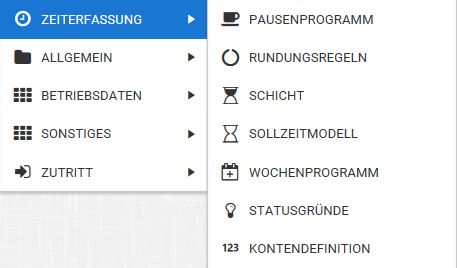 wesentliche Menüpunkte für die Stammdaten der Zeiterfassung
wesentliche Menüpunkte für die Stammdaten der Zeiterfassung